可以使用 Azure PowerShell 暂停和恢复 Synapse 工作区中的专用 SQL 池计算资源。 如果没有 Azure 订阅,请在开始前创建一个试用 Azure 帐户。
注意
本文适用于在 Azure Synapse 工作区中创建的专用 SQL 池,不适用于之前称为 SQL DW 的专用 SQL 池。 有不同的 PowerShell cmdlet 可用于每种池,例如,可对专用 SQL 池(以前称为 SQL DW)使用 Suspend-AzSqlDatabase,对 Azure Synapse 工作区中的专用 SQL 池使用 Suspend-AzSynapseSqlPool。 有关暂停和恢复专用 SQL 池(以前称为 SQL DW)的说明,请参阅快速入门:使用 Azure PowerShell 暂停和恢复专用 SQL 池(以前称为 SQL DW)中的计算。
有关专用 SQL 池(以前称为 SQL DW)与 Azure Synapse 工作区中的专用 SQL 池的差别详细信息,请阅读 Azure Synapse(以前称为 SQL DW)与 Azure Synapse Analytics 工作区有何差别。
开始之前
注意
建议使用 Azure Az PowerShell 模块与 Azure 交互。 请参阅安装 Azure PowerShell 以开始使用。 若要了解如何迁移到 Az PowerShell 模块,请参阅 将 Azure PowerShell 从 AzureRM 迁移到 Az。
此快速入门假定你在 Synapse 工作区中已创建了一个可以暂停和恢复的专用 SQL 池。 如果需要,创建 Azure Synapse 工作区,然后使用 Synapse Studio 创建专用 SQL 池。
登录 Azure
使用 Connect-AzAccount 命令登录到 Azure 订阅,并按照屏幕上的说明进行操作。
Connect-AzAccount -Environment AzureChinaCloud
若要查看正在使用的订阅,请运行 Get-AzSubscription。
Get-AzSubscription
如果需要使用与默认订阅不同的订阅,请运行 Set-AzContext。
Set-AzContext -SubscriptionName "MySubscription"
查找专用 SQL 池信息
查找你要暂停和恢复的专用 SQL 池的池名称、服务器名称和资源组。
按照以下步骤在 Azure Synapse 工作区中查找专用 SQL 池的位置信息:
登录 Azure 门户。
在 Azure 门户菜单中选择“Azure Synapse Analytics”,或者在搜索栏中搜索“Azure Synapse Analytics”。
在“Azure Synapse Analytics”页中选择
mySampleDataWarehouse。 此时会打开 SQL 池。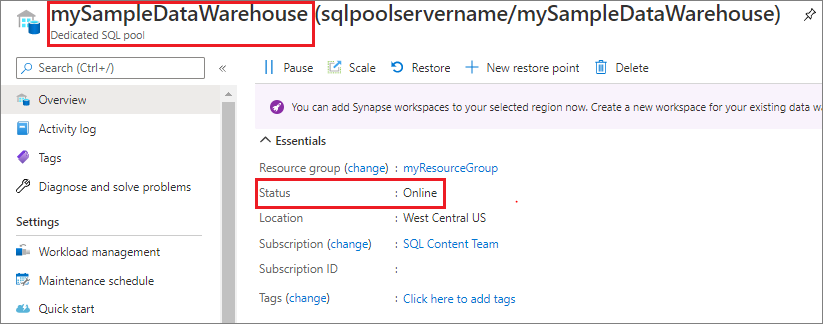
请记住资源组名称、专用 SQL 池名称和工作区名称。
暂停计算
为了节省成本,可以按需暂停和恢复计算资源。 例如,如果晚上和周末不使用泳池,可以在这些时间暂停泳池的运行,并在白天时恢复使用。
注意
池暂停时,不对计算资源收费。 但是,仍将收取存储费用。
若要暂停一个池,请使用Suspend-AzSynapseSqlPool命令。 以下示例暂停名为 mySampleDataWarehouse 的工作区中托管的名为 synapseworkspacename 的 SQL 池。 该服务器位于名为 myResourceGroup 的 Azure 资源组中。
Suspend-AzSynapseSqlPool –ResourceGroupName "myResourceGroup" `
-WorkspaceName "synapseworkspacename" –Name "mySampleDataWarehouse"
以下示例将池检索到 $pool 对象中。 然后它通过管道将该对象传递给 Suspend-AzSynapseSqlPool。 结果存储在对象 $resultPool 中。 最后一个命令显示结果。
$pool = Get-AzSynapseSqlPool –ResourceGroupName "myResourceGroup" `
-WorkspaceName "synapseworkspacename" –Name "mySampleDataWarehouse"
$resultPool = $pool | Suspend-AzSynapseSqlPool
$resultPool
生成的 $resultPool 对象的 Status 输出包含池的新状态,为 暂停。
继续计算
若要启动池,请使用 Resume-AzSynapseSqlPool cmdlet。 以下示例启动名为 mySampleDataWarehouse 的池,该池托管在名为 sqlpoolservername 的工作区中。 该服务器位于名为 myResourceGroup 的 Azure 资源组中。
Resume-AzSynapseSqlPool –ResourceGroupName "myResourceGroup" `
-WorkspaceName "synapseworkspacename" -Name "mySampleDataWarehouse"
以下示例将池检索到 $pool 对象中。 然后它通过管道将该对象传递给 Resume-AzSynapseSqlPool,并将结果存储在 $resultpool 中。 最后一个命令显示结果。
$pool = Get-AzSynapseSqlPool –ResourceGroupName "myResourceGroup" `
-WorkspaceName "synapseworkspacename" –Name "mySampleDataWarehouse"
$resultPool = $pool | Resume-AzSynapseSqlPool
$resultPool
生成的 对象的 Status 输出包含池的新状态,即 Online。
清理资源
你需要按数据仓库单位以及存储在专用 SQL 池中的数据付费。 这些计算和存储资源是分开计费的。
- 要将数据保存在存储中,请暂停计算。
- 若要避免将来产生费用,可以删除该专用 SQL 池。
请按照下列步骤按需清理资源。
登录到 Azure 门户并选择你的 SQL 池。
若要暂停计算,请选择“暂停” 按钮。 暂停 SQL 池后,会看到“恢复”按钮。 若要恢复计算,请选择“恢复”。
若要删除专用 SQL 池以免产生计算或存储费用,请选择“删除”。
若要删除资源组,请选择“myResourceGroup”,然后选择“删除资源组”。
后续步骤
- 若要开始使用 Azure Synapse Analytics,请参阅 Azure Synapse Analytics 入门。
- 若要详细了解 Azure Synapse Analytics 中的专用 SQL 池,请参阅什么是 Azure Synapse Analytics 中的专用 SQL 池(以前称为 SQL DW)?
- 若要详细了解 SQL 池,请继续学习将数据载入专用 SQL 池(以前称为 SQL DW)一文。 有关管理计算功能的其他信息,请参阅管理计算概述一文。
- 有关专用 SQL 池(以前称为 SQL DW)与 Azure Synapse 工作区中的专用 SQL 池的差别详细信息,请阅读 Azure Synapse(以前称为 SQL DW)与 Azure Synapse Analytics 工作区有何差别。
- 查看快速入门:使用 Azure PowerShell 缩放 Azure Synapse 工作区中专用 SQL 池的计算